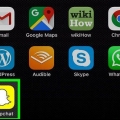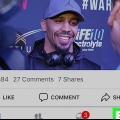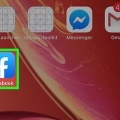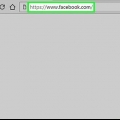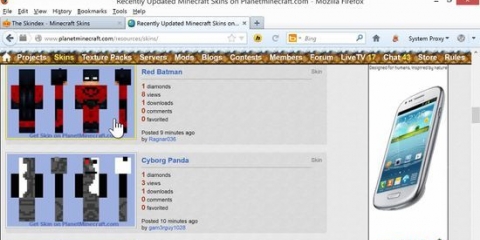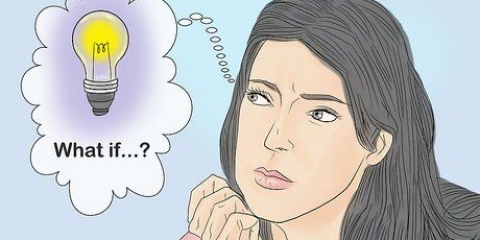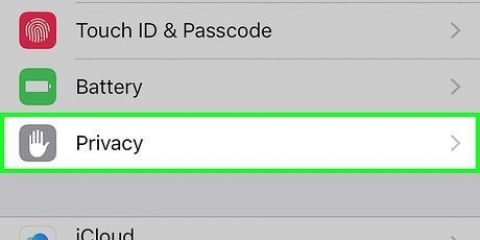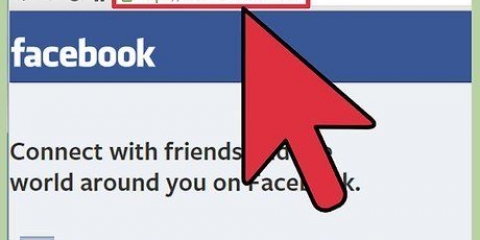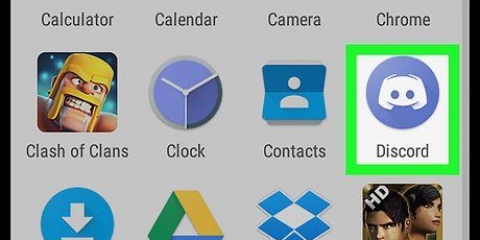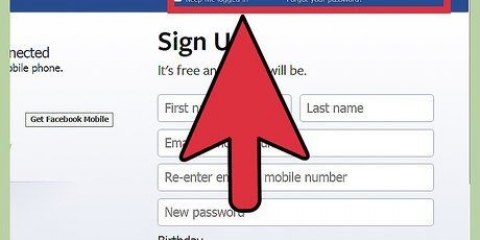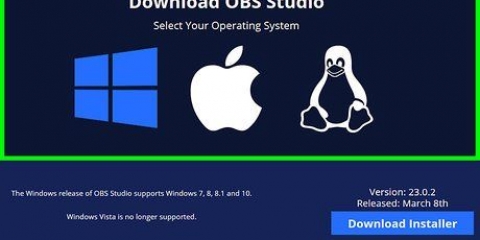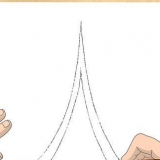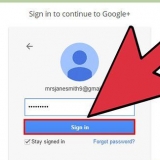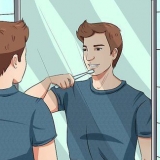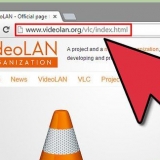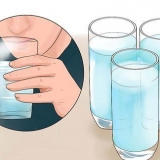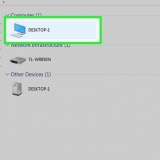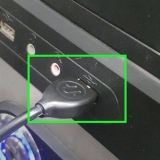Ändere deine facebook-url
In diesem Artikel erfahren Sie, wie Sie Ihre Facebook-URL ändern, indem Sie Ihren Facebook-Benutzernamen ändern. Dein Facebook-Benutzername wird als Standard-Webadresse am Ende deiner Profil-URL verwendet. Sie können Ihren Facebook-Benutzernamen auf der normalen Facebook-Website oder mit der Facebook Messenger-App für iOS oder Android ändern.
Schritte
Methode 1 von 2: Ändern Sie Ihre Profil-URL mit der Messenger-App

1. Öffnen Sie den Facebook-Messenger. Die App sieht aus wie eine blaue Sprechblase mit einem weißen Blitz darin. Sie können Ihre Profil-URL zwar nicht mit der mobilen Facebook-App ändern, aber über Messenger.
- Wenn Sie nicht bei Messenger eingeloggt sind, tun Sie dies bitte mit Ihrer Facebook-Telefonnummer (oder E-Mail) und Ihrem Passwort.
- Sie können die Facebook Messenger-App auch über die Facebook-App öffnen, indem Sie oben rechts auf das Symbol tippen, das einer Sprechblase mit einem Blitz ähnelt.

2. Tippen Sie auf das schwarze Sprechblasensymbol in der unteren linken Ecke des Bildschirms. Wenn ein Chat-Bildschirm geöffnet ist, klicken Sie auf die Zurück-Schaltfläche in der oberen linken Ecke des Bildschirms, bis das schwarze Sprechblasensymbol angezeigt wird.
Wenn Messenger während einer Unterhaltung geöffnet ist, drücken Sie zuerst die Schaltfläche "Zurück" in der oberen linken Ecke des Bildschirms.

3. Drücken Sie auf Ihr Profilsymbol. Dies ist entweder in der oberen linken Ecke des Bildschirms (iPhone) oder in der oberen rechten Ecke des Bildschirms (Android).
Auf dem iPhone zeigt dieses Symbol Ihr Facebook-Profilbild, falls Sie eines haben.

4. Drücken SieNutzername. Diese Option befindet sich in der Nähe der Bildschirmmitte.

5. Drücken SieBenutzername bearbeiten. Dies ist eine Popup-Option auf dieser Seite.

6. Geben Sie einen neuen Benutzernamen ein. Dies ist der Text, der nach dem `/` in der URL `www . erscheint.Facebook.com/.

7. Drücken SieSpeichern (iPhone) oder ✓ (Android) in der oberen rechten Ecke des Bildschirms. Dadurch wird deine Facebook-URL geändert und dein neuer Benutzername am Ende der URL angezeigt.
Wenn diese Option nicht angezeigt wird, ist Ihr eingegebener Benutzername nicht verfügbar.
Methode 2 von 2: Ändern Sie Ihre Profil-URL auf einem Desktop

1. Gehe zur Facebook-Website. Dazu müssen Sie surfen zu https://www.Facebook.com/ in deinem Browser.
- Wenn du nicht bei Facebook eingeloggt bist, gib bitte deine E-Mail (oder Telefonnummer) und dein Passwort ein, bevor du fortfährst.

2. klicke auf▼. Es befindet sich oben rechts auf der Facebook-Seite, direkt rechts neben dem `?`.

3. klicke aufEinstellungen unten im Dropdown-Menü.

4. klicke aufNutzername ganz oben in der Liste der Optionen auf der Seite "Allgemein".
Wenn diese Option nicht angezeigt wird, sehen Sie sich die Seite "Allgemein" an, indem Sie in der oberen linken Ecke der Seite auf "Allgemein" klicken.

5. Geben Sie einen neuen Benutzernamen ein. Tun Sie dies im Textfeld rechts neben dem Text `Benutzername`.

6. klicke aufÄnderungen speichern. Es ist eine blaue Schaltfläche unten im Abschnitt "Benutzername".
Wenn diese Schaltfläche grau statt blau ist, ist Ihr eingegebener Benutzername bereits vergeben.

7. Geben Sie Ihr Facebook-Passwort ein und klicken Sie aufeinreichen. Solange Ihr Passwort korrekt ist, wird Ihr Benutzername gespeichert und auf Ihre Facebook-URL angewendet.
Tipps
Facebook empfiehlt, deinen echten Namen als Teil deiner Profil-URL zu verwenden, da dies es anderen erleichtert, dich anhand deiner URL zu finden.
Warnungen
- Wenn Sie Ihre URL auf dem Desktop oder Mobilgerät ändern, wird sie für alle synchronisierten Geräte und Dienste (z. B. Facebook Messenger).
- Es kann eine Weile dauern, bis Ihre neue URL als Ihr Benutzername im Facebook Messenger angezeigt wird.
Оцените, пожалуйста статью